Tubi sem večinoma uporabljal za gledanje programov na kanalih, ki jih ne gledam preveč pogosto in se mi ni zdelo vredno plačevati za drugo vsebino na njem.
Ko sem nadgradil svoj pametni televizor, sem moral nanj dobiti tudi Tubi, zato sem poskušal ugotoviti, kako bi lahko aktiviral storitev na tem televizorju.
Obiskal sem Tubijevo spletno mesto za podporo in povprašal po nekaj uporabniških forumih, da bi razumel najbolj neposredno metodo.
Potem ko sem bil zadovoljen s svojim raziskovanjem, sem nekaj ur kasneje uspešno aktiviral Tubi na svojem novem televizorju z uporabo naučenega.
Ta članek vam bo natančno povedal, kako sem to naredil jaz, in kako lahko aktivirate Tubi v drugih napravah, ki ste jih morda povezali s televizorjem.
Če želite aktivirati Tubi na vašem pametnem televizorju, vnesite kodo, ki jo dobite, ko zaženete aplikacijo na vašem televizorju na spletnem mestu za aktivacijo Tubi. Nato se prijavite v svoj račun Tubi na spletnem mestu, da začnete gledati.
Nadaljujte z branjem, če želite izvedeti, ali vaša naprava podpira Tubi in kateri je najpreprostejši način za aktiviranje storitve, če jo podpira.
Katere naprave lahko poganjajo Tubi?


Skoraj vsaka pametna naprava, ki ima nameščene aplikacije, ima Tubi na voljo za prenos iz svojih trgovin z aplikacijami ali s spletnega mesta Tubi.
V ZDA je podprtih večina naprav, vendar si lahko ogledate spodnji seznam in ugotovite, ali je vaša naprava podprta.
- Apple TV 4. gen.
- Apple iPhone, iPad
- Amazon Echo Show
- Vsi pametni telefoni in tablični računalniki Android.
- Amazon Fire TV, Fire Stick in Fire Stick 4K.
- Amazon Fire Tablets in Fire Phone.
- Chromecast in Chromecast z Google TV.
- Google Nest Hub
- Comcast Xfinity X1, Cox Contour.
- Xbox One, Series S in Series X.
- TiVOs
- Pretočne naprave Roku in televizorji Roku.
- Smart TV Samsung in Sony.
- Nvidia Shield
- Sony UBP-X700; UBP-X800; Predvajalniki Blu-ray UBP-X1000ES.
- Sony PlayStation 4 in 5.
- Večina brskalnikov v osebnih računalnikih in Macih.
- Vizio SmartCast in drugi pametni televizorji.
Če je vaša naprava na seznamu, lahko aplikacijo poiščete v trgovini z aplikacijami naprave, in če vaše naprave ni na seznamu, lahko zrcalite napravo, ki ima podporo za napravo, na kateri želite gledati Tubi, ob predpostavki, da obe napravi se lahko povežeta z Wi-Fi.
Ustvarjanje računa na Tubi
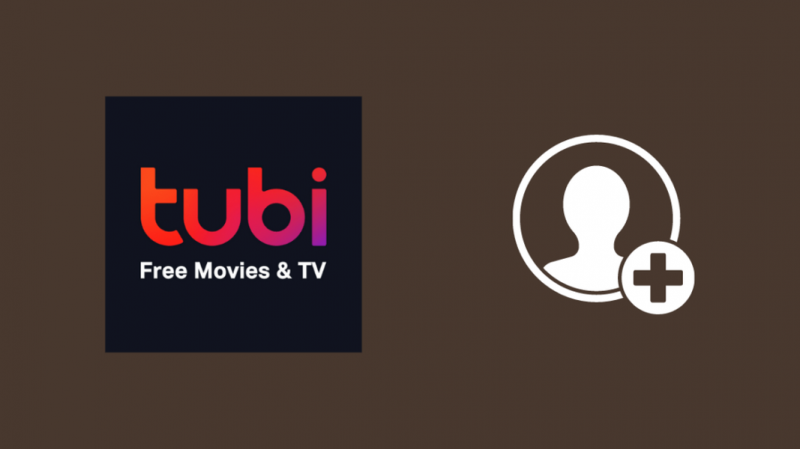
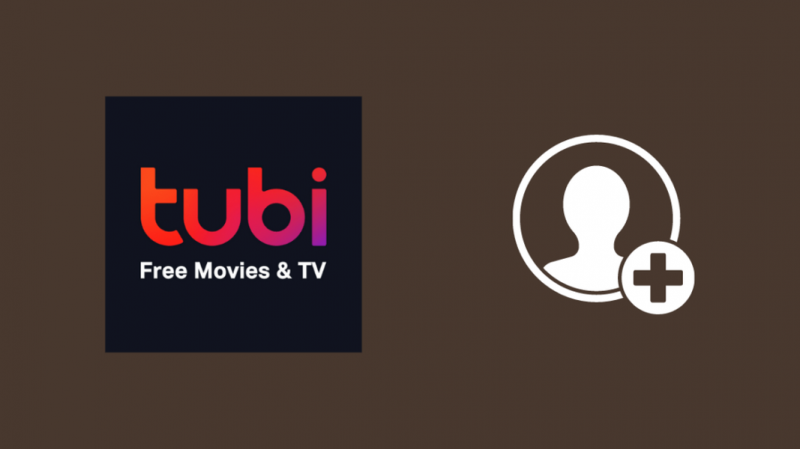
Če želite uporabljati Tubi, morate pri njih ustvariti račun, kar je brezplačno.
Ko ustvarite in potrdite svoj račun, ga boste lahko uporabljali v vseh napravah, ki podpirajo Tubi.
Če želite ustvariti račun na Tubi:
- Pojdi do tubi.tv .
- Kliknite Registrirajte se iz zgornjega desnega kota.
- Izberite bodisi Registrirajte se preko Facebooka oz Registrirajte se preko elektronske pošte .
- Izpolnite obrazec in sledite preostalim navodilom za ustvarjanje računa.
Ko ustvarite račun, lahko nadaljujete s povezovanjem in aktiviranjem Tubi na vašem pametnem televizorju.
Prijava z aktivacijsko kodo
Tako kot večina aplikacij za storitve pretakanja na pametnih televizorjih tudi Tubi potrebuje aktivacijsko kodo za povezavo vašega pametnega televizorja z vašim računom Tubi.
Koda se uporablja zato, ker vam ne bo treba vnesti gesla ali e-poštnega naslova z daljinskim upravljalnikom televizorja, kar lahko hitro postane precej dolgočasno in okorno.
Ko zaženete aplikacijo Tubi po namestitvi v sistem, boste videli aktivacijsko kodo, ki jo boste potrebovali za namestitev Tubi v napravo.
Za dokončanje aktiviranja Tubi na pametnem televizorju:
- Zabeležite si kodo, ki je prikazana na TV zaslonu.
- Pojdi do Aktivacijska stran Tubi .
- Vnesite kodo, ki ste si jo pravkar zapisali.
- Prijavite se v svoj račun Tubi, da začnete gledati na pametnem televizorju.
Metoda aktivacije za skoraj vsako drugo napravo, ki jo podpira Tubi, sledi isti metodi, zlasti pri napravah, ki imajo tipkovnice, ki jih je težko uporabljati.
Aktiviranje na Roku
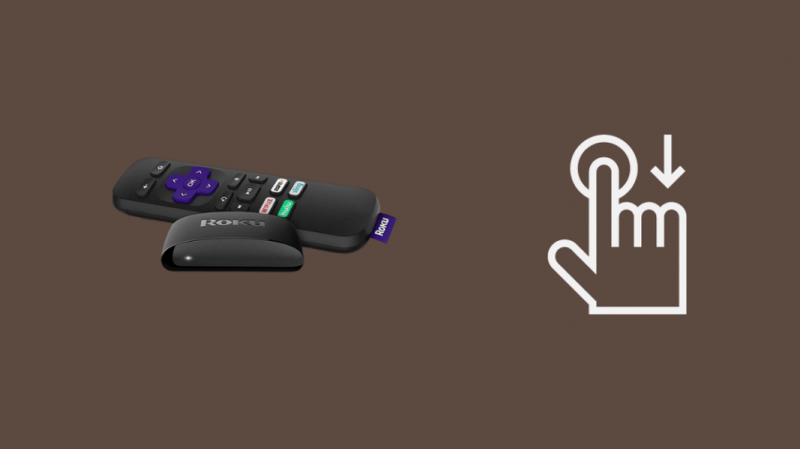
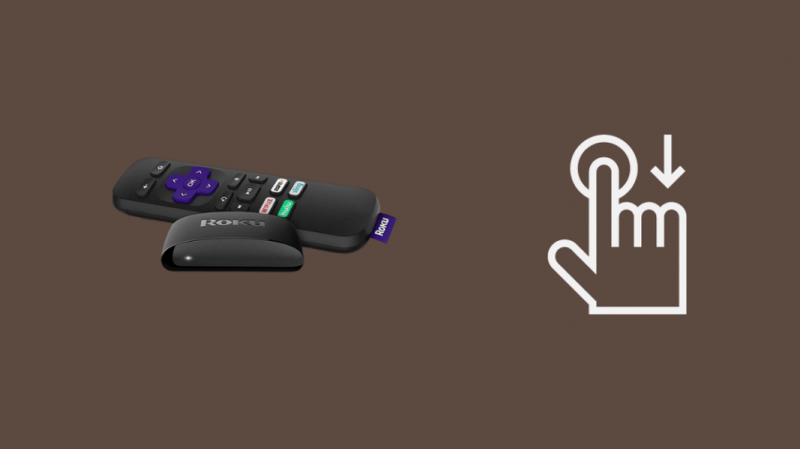
Aktivacija Tubi na napravi Roku ali Roku TV sledi skoraj enaki metodi, kot ste jo uporabili pri drugih pametnih televizorjih
- Zaženite leto Trgovina s kanali .
- Poišči Cevi kanal z iskanjem.
- Izberite Dodaj kanal da ga namestite.
- Kosilo Cevi in si zapišite kodo.
- Pojdi do Aktivacijska stran Tubi .
- Vnesite kodo, ki ste si jo pravkar zapisali.
- Prijavite se v svoj račun Tubi, da začnete gledati na svojem Roku.
Aktiviranje na igralnih konzolah
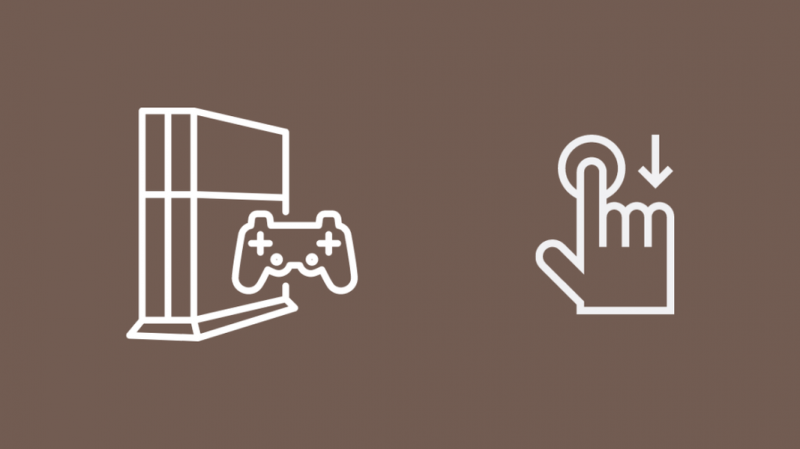
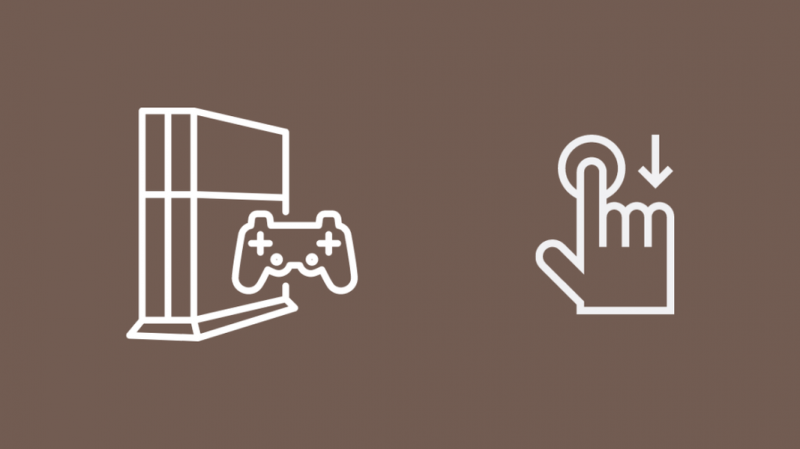
Na konzolah vam Tubi ponuja izbiro, da se prijavite s svojim e-poštnim naslovom ali uporabite metodo kode, ki smo jo uporabljali prej.
Če imate tipkovnico, povezano s konzolo, lahko izberete prvo metodo, saj vam za dokončanje aktivacije ni treba iti na drugo napravo.
Za uporabnike Xboxa, ki lahko uporabljajo e-poštno metodo:
- Zaženite Cevi aplikacija
- Izberite Vpis , potem Prijavite se prek e-pošte .
- Vnesite kombinacijo e-pošte in gesla vašega računa Tubi.
- Izberite Vpis .
Metoda kode:
- Zaženite Cevi aplikacija
- Izberite Vpis , potem Prijavite se v spletu .
- Preglejte navodila za konzolo in pojdite na Aktivacijska stran Tubi .
- Kliknite Vpis .
- Vnesite kombinacijo e-pošte in gesla vašega računa Tubi.
- Vnesite kodo, ki jo prikaže Xbox, in pritisnite Predloži .
- Vrnite se na svoj Xbox in preverite, ali ste prijavljeni.
Uporabniki PlayStation lahko uporabijo le spodaj navedeno metodo aktivacijske kode:
- Zaženite Cevi aplikacija
- Izberite Vpis iz zgornje vrstice aplikacije.
- Izberite Registrirajte ali povežite račun .
- Prikazala se bo aktivacijska koda.
- Pojdi do Aktivacijska stran Tubi .
- Vnesite kodo, ki ste si jo pravkar zapisali.
- Prijavite se v svoj račun Tubi, da začnete gledati na konzoli PlayStation.
Končne misli
Tubi je brezplačen za uporabo in bo v bližnji prihodnosti vedno brezplačen, saj so monetizirani z oglasi, ki jih prikazujejo, medtem ko gledate njihovo vsebino.
Če vas kdo prosi, da plačate za Tubi, se moti in pred kratkim so se pojavile goljufije, zaradi katerih morate plačati za uporabo Tubija ali Rokuja, kar je preverljivo napačno.
Če kdaj naletite na težave z aplikacijo, poskusite znova zagnati aplikacijo in televizor ali drugo napravo, ki jo gledate, za vsak slučaj, da poskusite odpraviti težavo.
Morda boste uživali tudi v branju
- Kako obiti kabelsko omarico Spectrum: opravili smo raziskavo
- Kako dobiti Beachbody na zahtevo na pametnem televizorju: Preprost vodnik
- Ethernetni kabel za Smart TV: razloženo
- Kako popraviti pametni televizor, ki se ne povezuje z Wi-Fi: enostaven vodnik
- Aplikacija AT&T U-Verse za Smart TV: kaj je narobe?
Pogosto zastavljena vprašanja
Kje vnesem svojo aktivacijsko kodo Tubi?
Vnesti boste morali aktivacijsko kodo, ki vam jo daje aplikacija Tubi Tubijevo spletno mesto za aktivacijo v telefonu ali računalniku.
Ko vnesete to kodo in se prijavite v svoj račun Tubi, lahko začnete gledati na napravi, ki vam je pokazala to kodo.
Ali lahko dobim Tubi na svojem pametnem televizorju Samsung?
Tubi je na voljo za prenos na Samsung Smart TV.
Preverite Samsung App Store pod kategorijo Videoposnetki ali uporabite funkcijo iskanja, da poiščete aplikacijo Tubi.
Kako se prijavim v Tubi na svojem televizorju?
Zaženite aplikacijo Tubi na televizorju, da se na njej prijavite v Tubi.
Nato uporabite kodo v Tubijevo spletno mesto za aktivacijo in se prijavite v svoj račun Tubi, da aktivirate storitev na vašem televizorju.
Potrebujete pametni TV za Tubi?
Za gledanje Tubija boste potrebovali pametni televizor ali napravo za pretakanje, povezano z običajnim televizorjem.
To je zato, ker mora biti aplikacija Tubi za pretakanje svoje vsebine povezana z internetom.
